A Steam Disk írási hiba egyszerű javítása Windows 10 rendszeren
Steam Disk Write Disk Error hibát észlel Windows 10 rendszeren a játék frissítése vagy letöltése közben? Íme néhány gyorsjavítás, amellyel megszabadulhat a hibaüzenettől.
Nem jó lépés az USB-meghajtó kihúzása a fájlok átvitele közben. Ez fájlvesztést okozhat, ha az átvitel nem fejeződik be. A fájlok akkor is eltűnhetnek, ha a meghajtót rosszindulatú program fertőzte meg, vagy az eszköz áramellátása megszakad. Ha törölt USB-fájlokat tapasztal, függetlenül attól, hogyan történt, vannak módok a helyreállításukra. Ez a cikk számos USB-fájl-helyreállítási lehetőséget kínál. Olvasson tovább, ha többet szeretne megtudni.
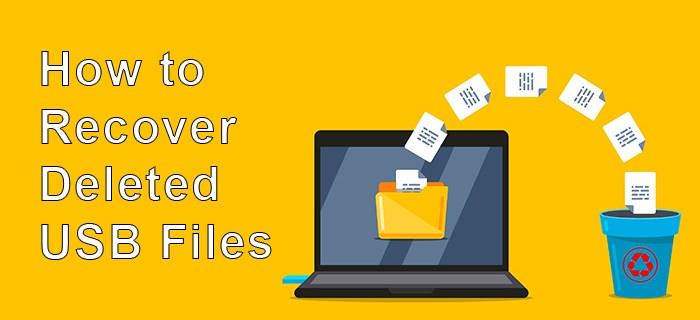
Állítsa helyre a fájlokat a Windows Backup segítségével
Az USB-meghajtó biztonsági másolatának létrehozása nagyszerű arra az esetre, ha elveszítené a fájlokat, és vissza kell őket szereznie. Ahhoz, hogy ez működjön, a biztonsági másolatnak elérhetőnek kell lennie a fájlok visszaállításakor.
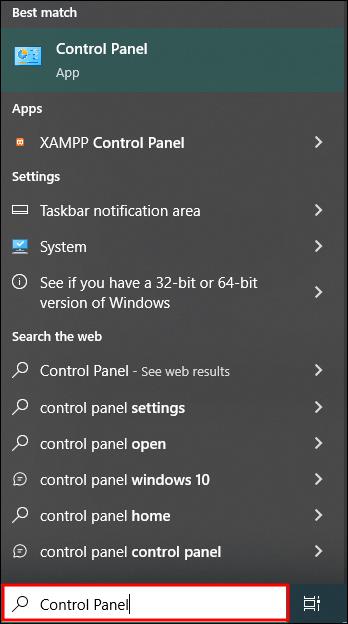
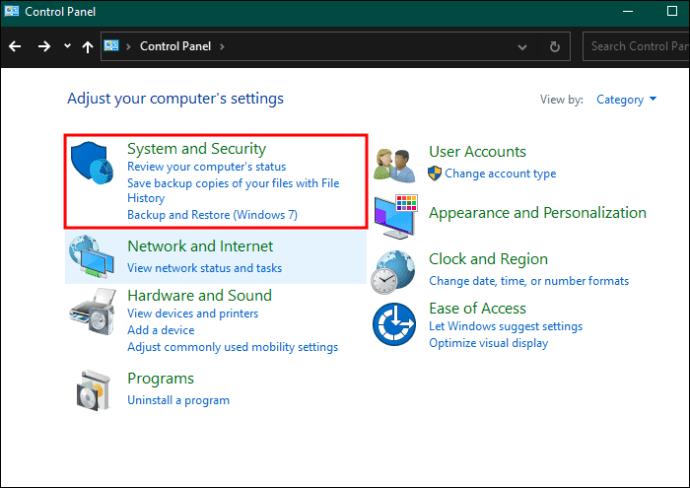
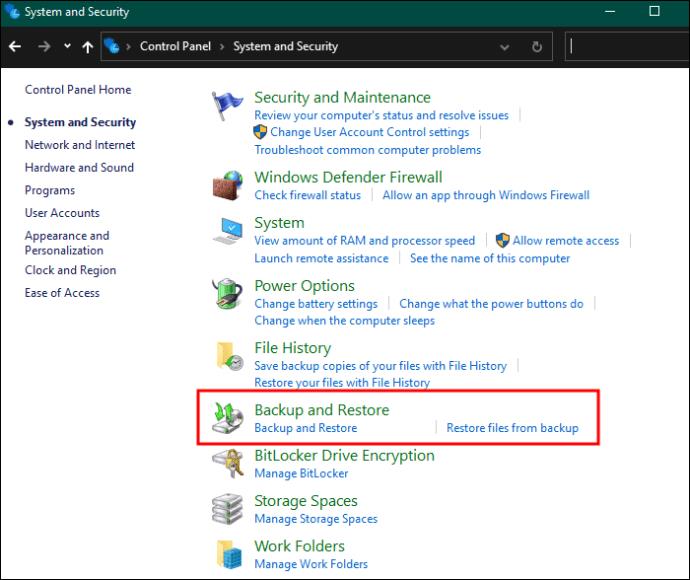
Ezek a lépések segítenek a fájlok sikeres helyreállításában.
Az USB-ről törölt fájlok helyreállítása a parancssor (CMD) segítségével
Ez egy hatékony és egyszerű módszer, amelyet akkor használhat, ha nem szeretne harmadik féltől származó eszközt letölteni. A parancssor a Windows telepítés része. Több paranccsal működik. Íme a lépések, amelyeket követnie kell a Windows szolgáltatás használatához:

cmd” karaktert, és válassza az „Enter” lehetőséget a billentyűzeten.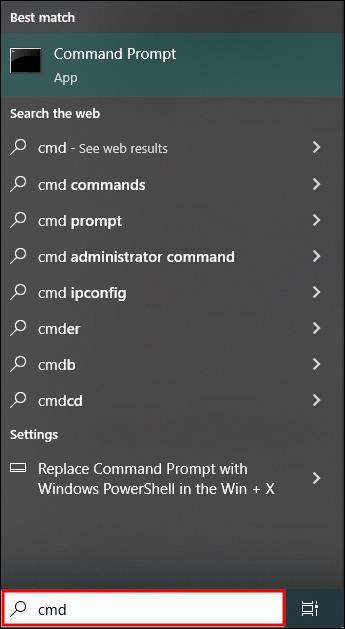
chksdsk X: /f” karaktert, és válassza az „Enter” lehetőséget.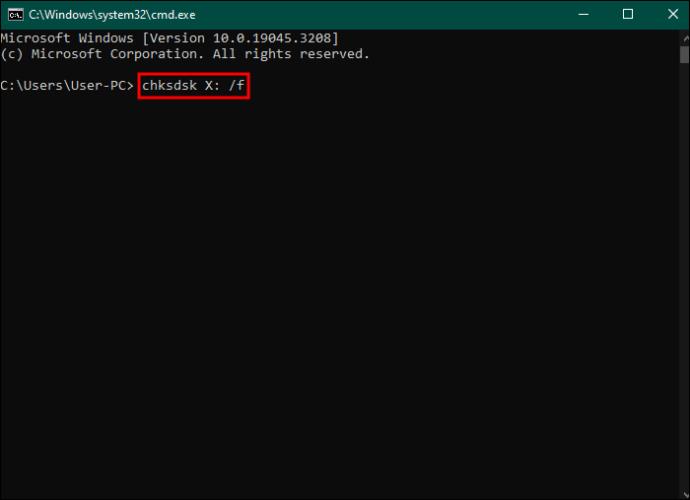
ATTRIB-H-R-S /S /D X:*.*", és válassza az "Enter" lehetőséget. Az X-et itt is le kell cserélni az USB-meghajtóhoz rendelt betűre.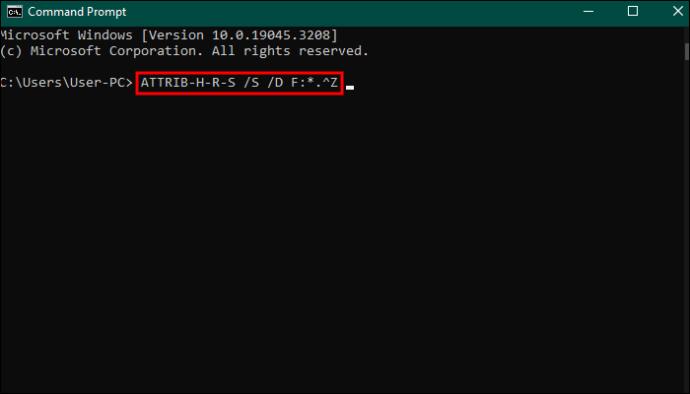
Ha a folyamat sikeres, a törölt fájlok egy új mappában jelennek meg az USB Flash meghajtón.
A törölt fájlok visszaállítása szoftver segítségével
Eléggé felkavaró lehet, ha fontos fájlok elvesznek az USB-n, különösen akkor, ha a törlés végleges. Van azonban remény, mivel vannak olyan szoftverek, amelyek segítségével visszaállíthatja a fájlokat. Az ilyen szoftveropciók fejlett algoritmusokkal rendelkeznek a meghajtó ellenőrzéséhez és az elveszett fájlok sikeres helyreállításához.
Egy harmadik féltől származó szoftver, amelyet használhat, a Disk Drill. Ez egy professzionális megoldás, amely viszonylag könnyen megtanulható, még a kezdők számára is. A szoftver segít visszakeresni a sérült, formázott vagy sérült fájlokat az USB-n. A törölt fájlok helyreállításához a következőket kell tennie:
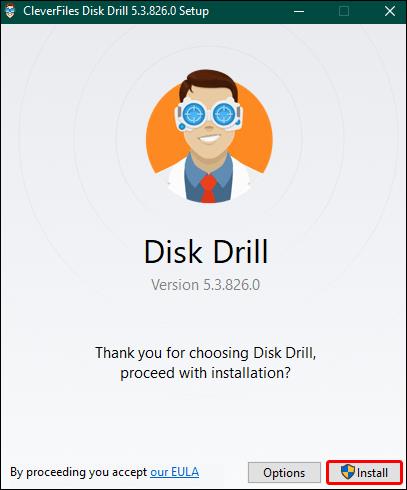

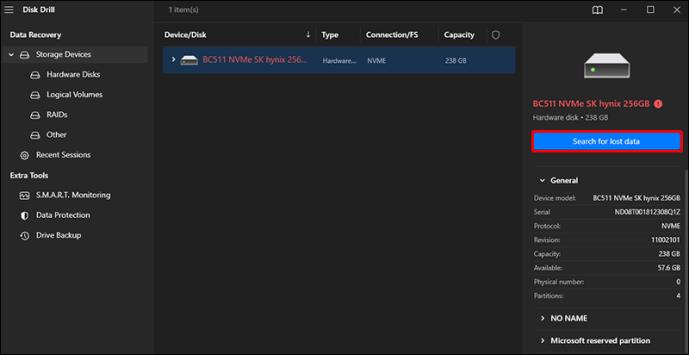
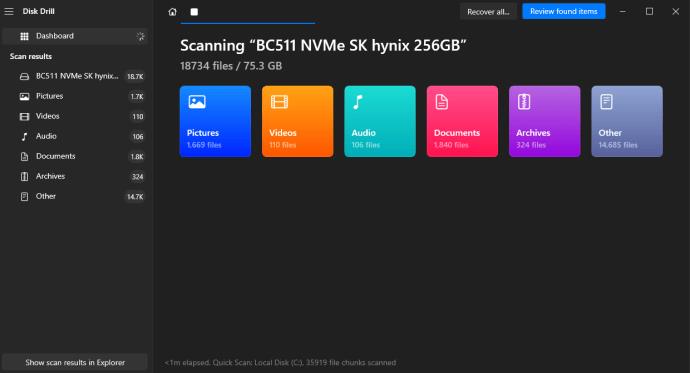
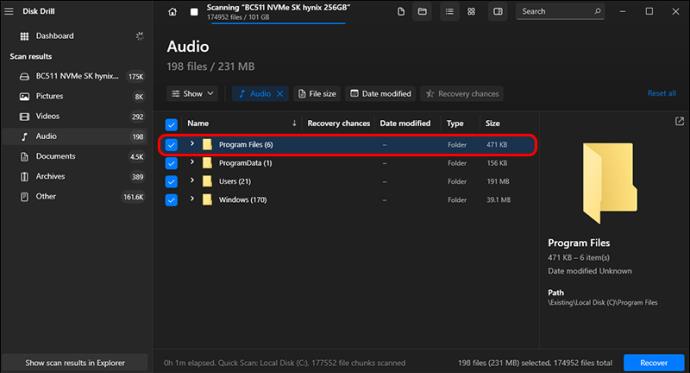
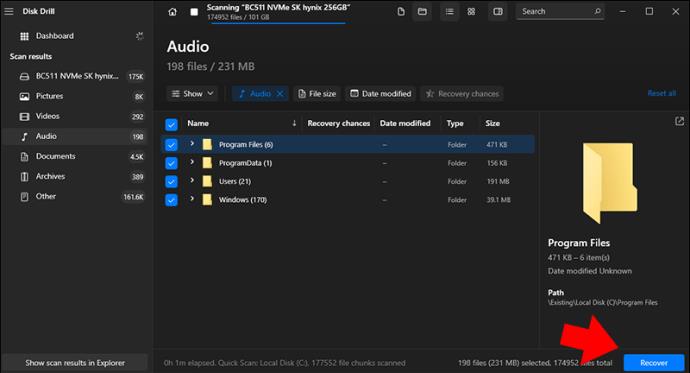
A Disk Drill segítségével a legjobb fájlfelismerő algoritmusokkal szkennelheti az USB-meghajtót és más eszközöket. Ezek pozitívan azonosíthatják a sérült fájlokat, és visszaállíthatják azokat. Ez a szoftver 500 MB-ig ingyenesen kipróbálható, utána fizetni kell.
Használja a Windows beépített fájl-helyreállító eszközét
Az adat-helyreállító szoftverek, például a Disk Drill iránti nagy kereslet miatt a Microsoft kiadta saját verzióját, a Windows File Recovery-t. Ez a helyreállítás a Windows 10 2004-es és újabb verziói óta elérhető. Ez az opció használható a törölt fájlok visszaállítására az USB-ről. Az opció egyetlen hiányossága az, hogy nincs grafikus felhasználói felülete, ami megnehezíti a versenyt a harmadik féltől származó szoftverekkel. Fájlok helyreállítása ezzel a módszerrel:
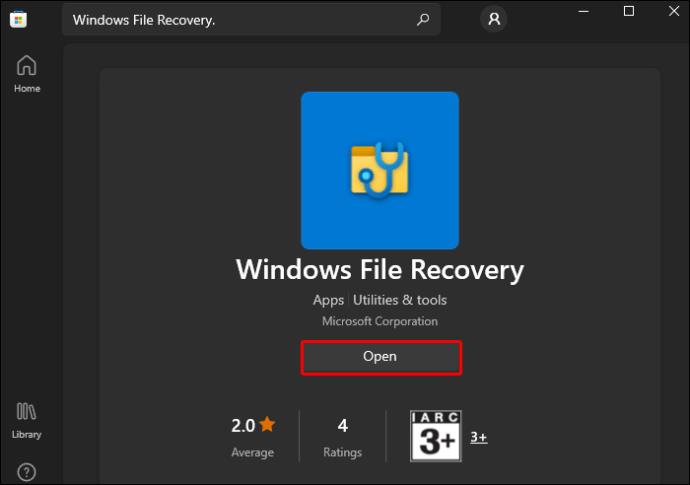

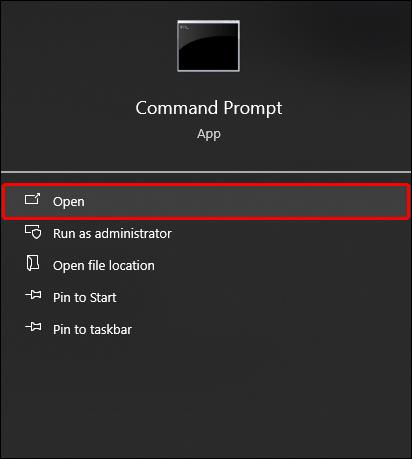
Winfr E: C: /extensive" (az E betűt a hozzárendelt USB-meghajtó betűjére kell cserélni. Cserélje ki a C: betűt a céleszközhöz rendelt betűvel, a fájlok a helyreállítás után mentésre kerülnek).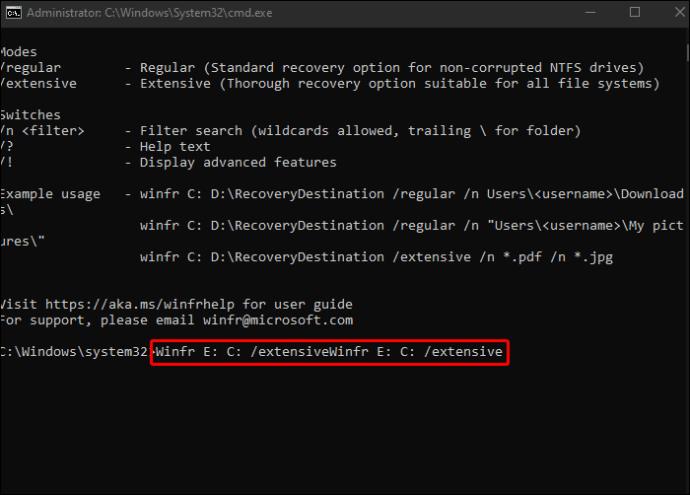
Az USB adatvesztés okai
Számos forgatókönyv létezik, amelyek a meghajtón lévő fájlok törléséhez vezethetnek, és a meghajtó használat közbeni leválasztása mellett. A fájlok elvesztésének egyéb okai:
Függetlenül attól, hogy a fájlvesztés hogyan történt, néhány dolgot megtehet a sikeres helyreállítás esélyének növelése érdekében.
Az USB adatfájlok elvesztésének megakadályozása
Lehetőség van az USB-meghajtón lévő fájlok védelmére az elvesztés elkerülése érdekében. Biztosítania kell, hogy:
Írásvédelem engedélyezése: Fontolja meg ezt a rendkívül fontos fájlok esetében. Használja az írásvédelmi beállítást a véletlen módosítás vagy törlés elkerülésére.
Egy másik jó lehetőség az USB-meghajtón lévő lomtár újraaktiválása. Észreveheti, hogy az újabb Windows-verzióban a tárolóeszközökről való adatok törlésekor nem használja a lomtárat. Ez azt jelenti, hogy a törölt fájlok véglegesen törlődnek. A beállításjegyzék a következőképpen módosítható a funkció engedélyezéséhez:
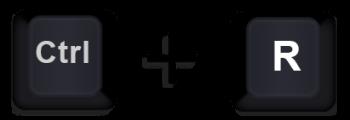
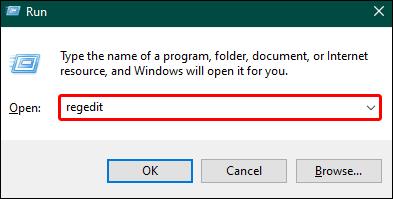
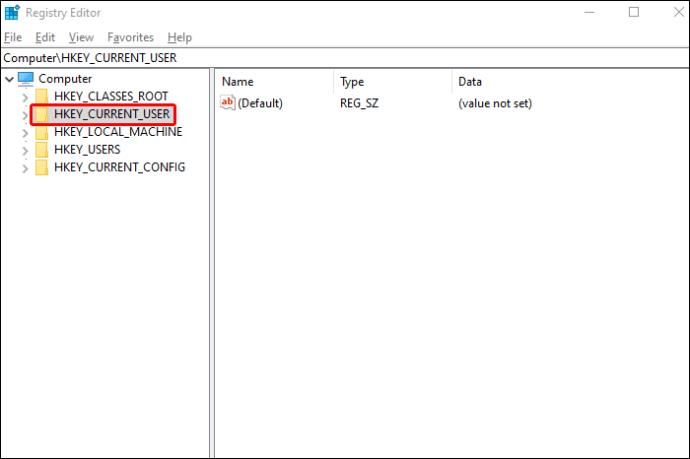
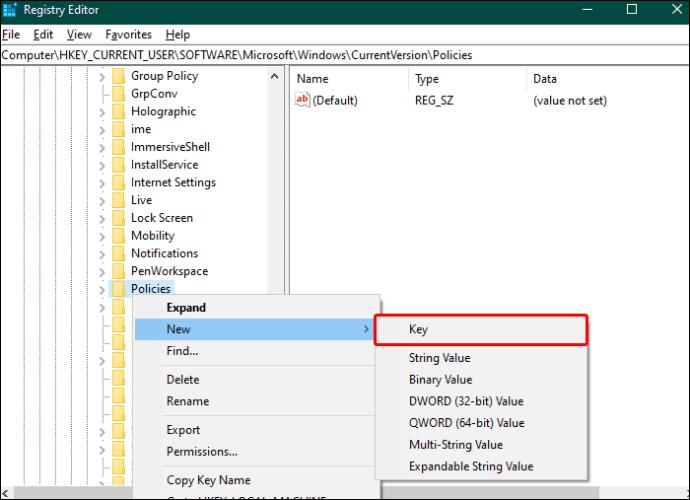
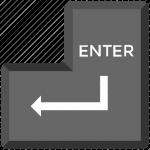
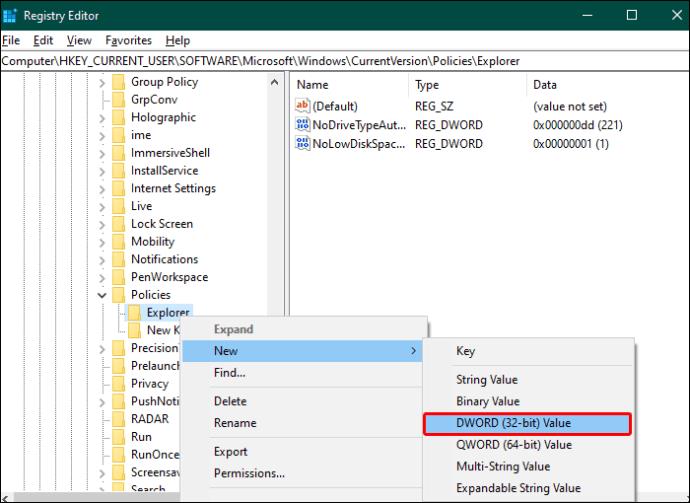
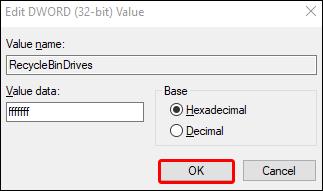
A számítógéphez csatlakoztatott USB-meghajtókon egy rejtett $RECYCLE.BIN mappa jön létre. Állítsa be a File Explorer programot úgy, hogy megjelenítse a rejtett fájlokat, ha látni szeretné őket.
GYIK
Megjavítható a sérült USB-meghajtó?
Nem könnyű megjavítani a fizikailag sérült USB-meghajtót. Sok munkával jár egy ilyen esetben, mint például a chip eltávolítása és másik áramköri lapra forrasztása. Ez nem mindenkinél jellemző, de ha eltökélt szándéka, hogy helyreállítsa fájljait, vegye fontolóra a meghajtót egy adat-helyreállító központba.
Helyezze vissza az összes elveszett USB-fájlt
A fontos USB-fájlok elvesztésétől mindannyian rettegünk. Azonban mindig van remény és jó esély arra, hogy a fájlok különböző módszerekkel visszaállíthatók. Lehet, hogy nem kell szoftvert letöltenie a fájlok visszaszerzéséhez, de bizonyos szélsőséges esetekben szükség lehet rá.
Elveszített már fontos fájlokat USB flash meghajtóról? Helyreállította őket a fenti lépések valamelyikével? Tudassa velünk az alábbi megjegyzések részben.
Steam Disk Write Disk Error hibát észlel Windows 10 rendszeren a játék frissítése vagy letöltése közben? Íme néhány gyorsjavítás, amellyel megszabadulhat a hibaüzenettől.
Fedezze fel, hogyan távolíthat el alkalmazásokat a Windows 10 rendszerből a Windows Store segítségével. Gyors és egyszerű módszerek a nem kívánt programok eltávolítására.
Fedezze fel, hogyan tekintheti meg vagy törölheti a Microsoft Edge böngészési előzményeit Windows 10 alatt. Hasznos tippek és lépésről-lépésre útmutató!
A Google zökkenőmentessé tette a csoportos megbeszélések lebonyolítását. Tudd meg a Google Meet korlátait és lehetőségeit!
Soha nincs rossz idő a Gmail jelszavának megváltoztatására. Biztonsági okokból mindig jó rutinszerűen megváltoztatni jelszavát. Ráadásul soha
Az online adatvédelem és biztonság megőrzésének egyik alapvető része a böngészési előzmények törlése. Fedezze fel a módszereket böngészőnként.
Ismerje meg, hogyan lehet némítani a Zoom-on, mikor és miért érdemes ezt megtenni, hogy elkerülje a zavaró háttérzajokat.
Használja ki a Command Prompt teljes potenciálját ezzel a több mint 280 (CMD) Windows-parancsot tartalmazó átfogó listával.
Alkalmazhatja a Google Táblázatok feltételes formázását egy másik cella alapján, a Feltételes formázási segédprogrammal, a jelen cikkben ismertetettek szerint.
Kíváncsi vagy, hogyan használhatod a Rendszer-visszaállítás funkciót a Windows 11 rendszeren? Tudd meg, hogyan segíthet ez a hasznos eszköz a problémák megoldásában és a számítógép teljesítményének helyreállításában.







![Feltételes formázás egy másik cella alapján [Google Táblázatok] Feltételes formázás egy másik cella alapján [Google Táblázatok]](https://blog.webtech360.com/resources3/images10/image-235-1009001311315.jpg)
